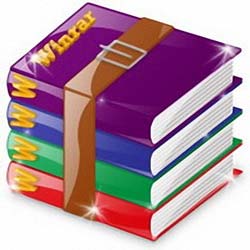دانش و فناوری
2 دقیقه پیش | گرفتن ویزای انگلیس در ایراناز زمانی که اخذ وقت سفارت انگلیس در تهران ممکن شد، بسیاری از مشکلات متقاضیان این ویزا نیز به فراموشی سپرده شد. اگر چه هنوز هم بعضی از متقاضیان این ویزا، به جهت تسریع مراحل ... |
2 دقیقه پیش | دوره مدیریت پروژه و کنترل پروژه با MSPپروژه چیست؟ پروژه به مجموعه ای از فعالیتها اطلاق می شود که برای رسیدن به هدف خاصی مانند ساختن یک برج، تاسیس یک بزرگراه، تولید یک نرم افزار و … انجام می شود. در همه پروژه ... |
6 راه برای پی بردن به نسخه دقیق نرمافزارها
همانطور که میدانید نرمافزارها پس از عرضه نسخه اولیه به تدریج تکمیلتر شده و نسخههای جدیدتری از آنها توسط شرکتهای سازنده ارائه میشود. گاهی ممکن است به هر دلیل نیازمند این باشید که بدانید نسخه یا ورژن (Version) دقیق نرمافزاری که از آن استفاده میکنید چیست. دانستن این موضوع گاهی در برخی از نرمافزارها بسیار ساده است و گاهی بسیار پیچیده. در این ترفند قصد داریم به معرفی 6 راه مختلف برای پی بردن به نسخه دقیق نرمافزارها بپردازیم.
استفاده از منوی Help
در اکثر نرمافزارها اطلاعات مربوط به نسخه نرمافزار در منوی Help برنامه قابل نمایش است. به این صورت که در پنجره اصلی برنامه به منوی Help رفته و با کلیک بر روی گزینه About به اطلاعات مربوط به نسخه برنامه دسترسی پیدا کنید. نرمافزارهایی نظیر Skype و Winamp جز این برنامهها هستند.
منوی Help مخفی در برخی نرمافزارها
برخی نرمافزارها دارای منوی Help هستند اما این منوی در پنجره اصلی برنامه قابل مشاهده نیست. نرمافزار Windows Media Player یکی از بهترین نمونهها در این خصوص است. برای مشاهده منوی Help در این برنامه، بایستی (ترفندستان) بر روی نوار بالا یا پایین برنامه راستکلیک کرد و از منوی Help گزینه About Windows Media Player را انتخاب نمود.
نرمافزارهای دارای روبان
برخی نرمافزارها نظیر Microsoft Word 2007 به جای نوار ابزار از روبان (Ribbon) استفاده میکنند. در این برنامهها از منوی File میتوان به قسمت Help دسترسی پیدا کرد.
استفاده از آیکن برنامه در نوار تسکبار
برای مشاهده نسخه برخی نرمافزارها میتوان از آیکن آنها در نوار تسکبار و محیط Notification Area استفاده کرد. به عنوان مثال با راستکلیک بر روی آیکن برنامه Kaspersky Internet Security و انتخاب About، میتوانید نسخه دقیق این نرمافزار را مشاهده نمود.
جزئیات فایل اجرایی نرمافزار
در صورتی که هیچیک از راههای دیگر عملی نبود، میتوانید به محل نصب برنامه بروید. سپس بر روی فایل exe اجرایی برنامه راستکلیک کرده و Properties را انتخاب نمایید. در تب Details و قسمت Product Version میتوان نسخه دقیق برنامه را مشاهده کرد.
روشهای دیگر
برخی نرمافزارها نسخه خود را در عنوان پنجره در کنار نام نرمافزار درج میکنند. از این دست نرمافزارها میتوان به Paint.NET اشاره کرد.
برخی دیگر از برنامهها نیز اطلاعات مربوط به نسخه نرمافزار را در منوی Support در پنجره اصلی نرمافزار درج میکنند.
منبع:tarfanstan.com
ویدیو مرتبط :
سرعت اجرای نرم افزارها در نسخه 10080 ویندوز 10 موبایل
خواندن این مطلب را به شما پیشنهاد میکنیم :
پرتابل کردن نرم افزارها با استفاده از WinRAR
امروزه نرم افزارهای Portable یا به اصطلاح پرتابل (قابل حمل) به دلیل مزیتهای خاصی که دارند از طرفداران زیادی برخوردارند. این گونه نرم افزارها نسخههای بدون نیاز به نصب برنامههای معمولی هستند که دارای کاربردهای گوناگونی میباشند. در سیستمهایی که محدود شدهاند و امکان نصب برنامه وجود ندارد با استفاده از نسخههای پرتابل برنامهها امکان اجرای آنها بدون نیاز به نصب وجود دارد. همچنین نرم افزارهای پرتابل را میتوان در فلش دیسک ذخیره کرد تا در هر زمانی امکان اجرای مستقیم برنامهها بدون نصب آنها فراهم باشد. برای دستیابی به نسخههای پرتابل برنامهها راههای گوناگونی وجود دارد. میتوان آنها را مستقیماً از اینترنت دانلود کرد. یا اینکه با استفاده از نرم افزارهای جانبی نظیر Thinstall به قابل حمل سازی برنامهها پرداخت. اما در این ترفند قصد داریم به نحوه پرتابل کردن نرم افزارها با استفاده از نرم افزار معروف WinRAR بپردازیم. WinRAR را اکثر کاربران به عنوان یک نرم افزار فشرده ساز میشناسند اما با استفاده از این ترفند از آن میتوان برای پرتابل کردن نرم افزارها نیز استفاده کرد.
ابتدا پیش از هر کاری به این نکته دقت داشته باشید که این ترفند زمانی کاربرد دارد که نرم افزار مورد نظر پس از نصب شدن، فایلهای خود را در پوشهای غیر از پوشه محل نصب کپی نکند. برخی نرم افزارها فایلهای ocx و dll خود را در مسیرهایی نظیر Windows/System32 کپی میکنند که این موضوع باعث عدم کارایی این ترفند خواهد شد.
همچنین اطمینان داشته باشید که نرم افزار WinRAR بر روی ویندوز نصب باشد.
برای پرتابل سازی نرم افزارها گامهای زیر را با دقت طی کنید:
1- برای شروع کار به محل نصب برنامه (معمولاً در پوشه Program Files) مراجعه کنید.
2- اکنون کلیه فایلها و فولدرهای موجود در محل نصب برنامه را با راست کلیک بر روی فضای خالی و انتخاب Select All و یا استفاده از کلیدهای ترکیبی Ctrl+A به حالت انتخاب دربیاورید.
3- سپس بر روی یکی از فایلها راست کلیک کرده و Add to archive را انتخاب کنید.
4- در پنجره باز شده در همان تب General، تیک گزینه Create SFX Archive را بزنید.
5- حال به تب Files بروید. اکنون با استفاده از ماوس بر روی مسیر موجود در قسمت Files to add کلیک کنید و کل این مسیر را به حالت انتخاب دربیاورید (Ctrl+A) و سپس کلیدهای ترکیبی Ctrl+C را جهت کپی کردن این متن فشار دهید.
6- اکنون به تب Advanced بروید و بر روی دکمه SFX Options کلیک کنید.
7- در پنجره جدید باز شده در همان تب General، تیک گزینه Create in the current folder را بزنید. سپس در قسمت Run after extraction نام فایل اجرایی برنامه را به همراه پسوند آن (معمولاً exe) بدون کم و کاست وارد کنید. به عنوان مثال اگر نام فایل اجرایی برنامه YahooMessenger.exe است، این نام را عیناً در این قسمت وارد کنید.
8- در گام بعد در همان پنجره به تب Advanced بروید و در کادر Delete و قسمت Files to delete in the destination folder کلیدهای ترکیبی Ctrl+V را فشار دهید. خواهید دید که مسیری که در گام پنجم Copy کردید در این قسمت Paste خواهد شد.
9- اکنون به تب Modes بروید و تیک دو گزینه Unpack to temporary folder و Hide all را بزنید.
10- حال به تب Update بروید و تیک گزینه Overwrite all files را بزنید.
11- اکنون به تب Text And Icon بروید و بر روی دکمه Browse در قسمت Load SFX icon from the file کلیک کنید. شما بایستی یک آیکن مناسب با پسوند ico. برای فایلی که قصد دارید بسازید انتخاب کنید. برای استخراج آیکن فایل exe میتوانید از این ترفند استفاده کنید.
12- در آخر تمام پنجرههای باز را OK کنید. خواهید دید که در همان فولدر محل نصب برنامه یک فایل جدید ایجاد شده است که این فایل همان فایل پرتابل اجرایی نرم افزار شماست. این فایل را میتوانید در هر جا کپی کنید و با دوبار کلیک بر روی آن نرم افزار مورد نظر را اجرا کنید.
منبع:tarfandestan.com
 انتخاب جراح بینی - بهترین جراح بینی
انتخاب جراح بینی - بهترین جراح بینی  عکس: استهلال ماه مبارک رمضان
عکس: استهلال ماه مبارک رمضان  عکس: ارزش تیم های حاضر در یورو 2016
عکس: ارزش تیم های حاضر در یورو 2016